Wordpress安裝
WordPress係統要求
-
數據庫 : MySQL 5.0 +
-
Web服務器:
-
WAMP (Windows)
-
LAMP (Linux)
-
XAMP (Multi-platform)
-
MAMP (Macintosh)
-
-
操作係統: 跨平台
-
瀏覽器支持 : IE (Internet Explorer 8+), Firefox, Google chrome, Safari, Opera
-
PHP兼容性 : PHP 5.2+
下載WordPress
當打開鏈接 https://wordpress.org/download/, 將能看到一個屏幕,如下:
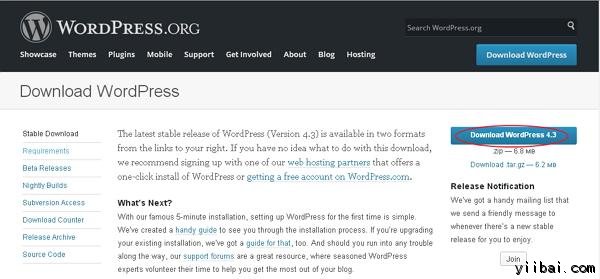
請從官方網站WordPress 的 zip文件。
創建存儲數據庫
-
WordPress需要MySQL數據庫。因此,創建用戶名/密碼(例如用戶以“root”,密碼為“123456”,也可以設置其它),並創建一個新的空數據庫。
-
接下來,您可以繼續安裝過程如下文所述。
安裝向導
這很容易安裝 WordPress 在你的係統上。以下步驟描述了如何設置 WordPress 在本地係統上。
步驟 (1): 解壓下載的WordPress的文件夾,並把它上傳到Web服務器或本地主機,本示例中使用 Wampserver。
步驟 (2): 打開瀏覽器,然後導航到 WordPress 文件路徑,那麼會得到WordPress的安裝程序的第一個屏幕如在下麵的屏幕。在我們的示例中,安裝的路徑是:D:wamp\www 目錄,如下:
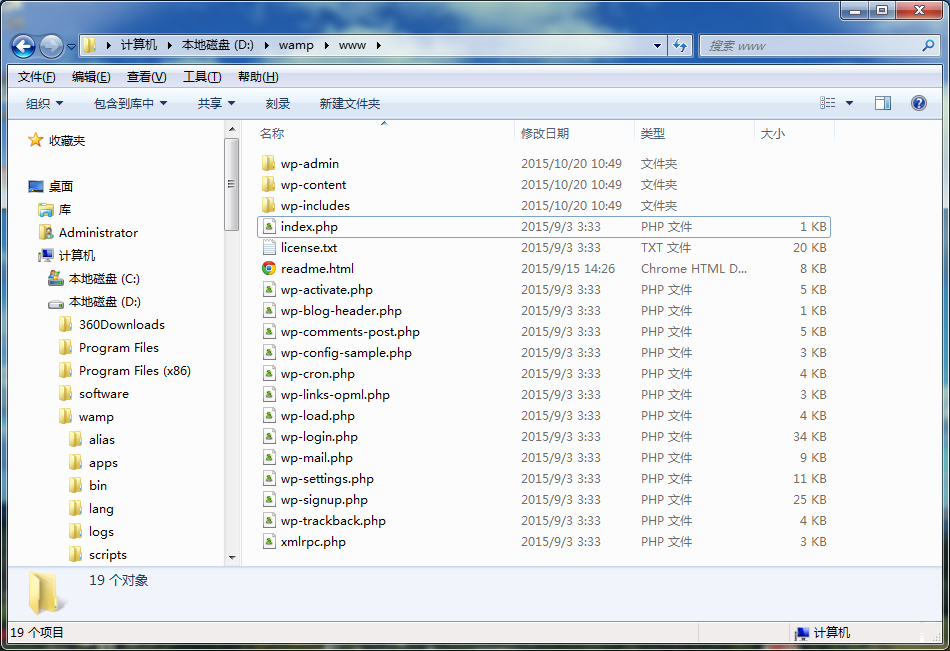
啟動 WAMP,然後在瀏覽器中輸入網址:http://127.0.0.1 ,如下所示:
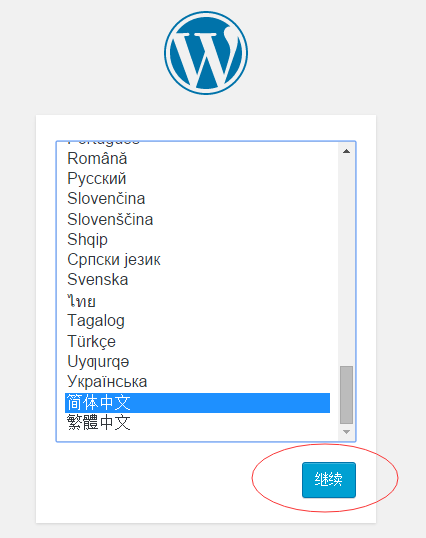
為 WordPress 選擇語言,然後點擊繼續。
步驟 (3): 在此步驟中,可以繼續使用 WordPress 安裝前查看所需的數據庫中的信息。
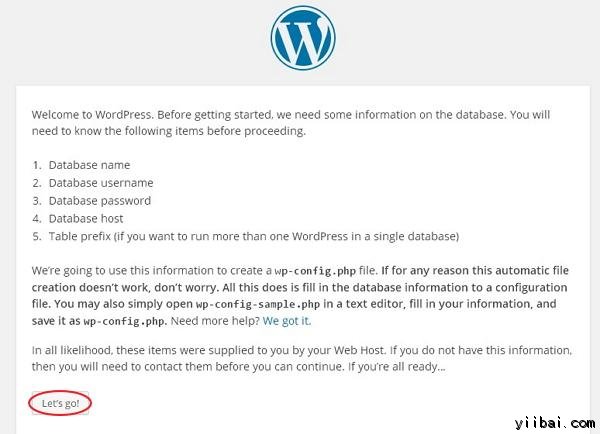
點擊 Let's go!
步驟 (4): 在這裡,有如下的畫麵描述用來輸入關於MYSQL數據庫的信息。在操作這一步之前我們先創建一個數據庫:yiibai_db。
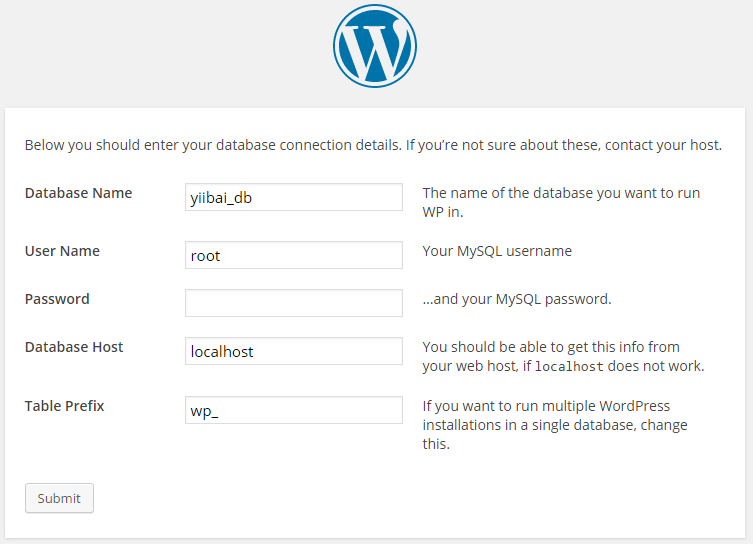
-
數據庫名稱 : 輸入您的WordPress要連接的MySQL數據庫已經創建的數據庫名(這裡是:yiibai_db)。
-
用戶名 : 輸入您的MySQL數據庫的用戶名。
-
密碼 : 輸入您的MySQL數據庫的密碼。
-
數據庫主機: 填寫主機名,默認情況下它會被本地主機(localhost)。
-
表前綴 : 它被用來添加數據庫中表的前綴,這有助於運行多個網站共享同一數據庫。它采用默認值。
填充的所有信息後,點擊 Submit 按鈕。
步驟 (5): 在這裡,WordPress的檢查數據庫的設置,讓您的確認屏幕,如下圖所示。
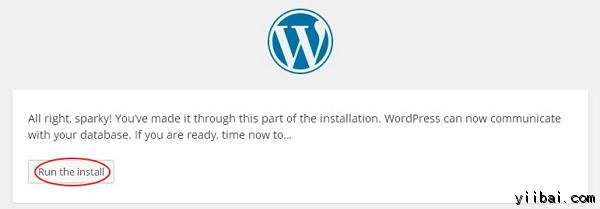
點周 Run the install
Step (6): 在這裡,必須輸入有關管理的信息。
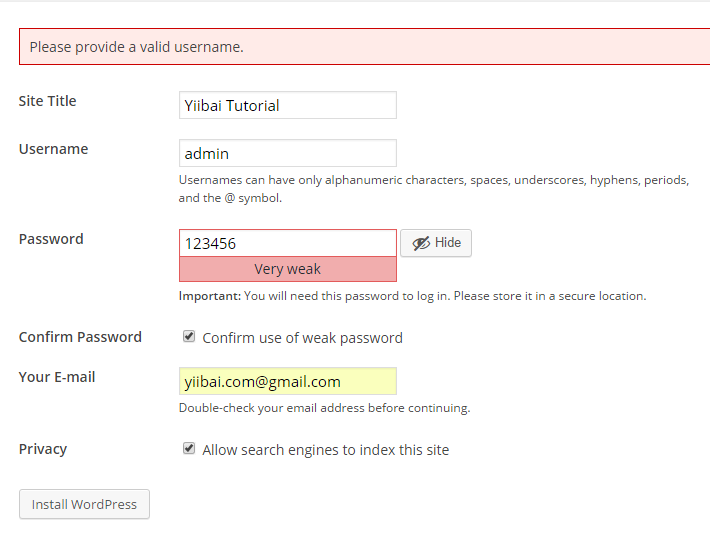
它包含以下字段:
-
Site Title: 要創建的 WordPress(網絡)的名字。
-
Username: 輸入用戶名,當您在登陸WordPress時使用。
-
Confirm Password : 確認使用弱密碼
-
Your E-mail: 請輸入您的電子郵件地址,這有助於恢複密碼或任何更新。
-
Privacy: 它允許搜索引擎索引檢查複選框後,這個網站。
填補所有的信息後,點擊安裝WordPress按鈕。
步驟 (7): 安裝成功後,會得到 WordPress 成功的畫麵,如下圖所示。
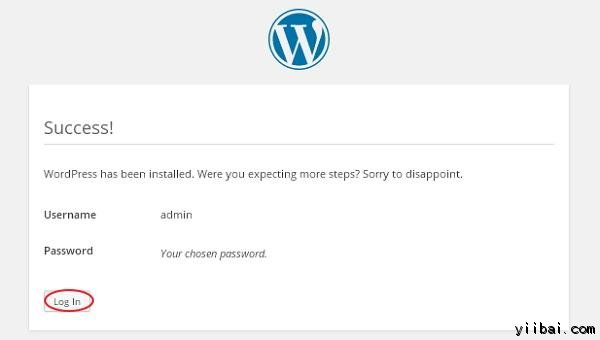
在這裡你可以查看 WordPress 增加的用戶名和密碼細節 。
點擊 Log In 按鈕.
Step (8): 點擊登錄後,會得到一個 WordPress 的管理麵板,如下圖所示。
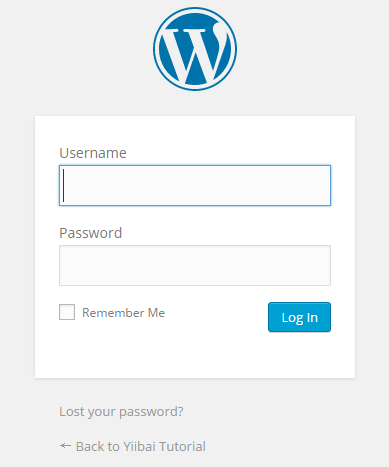
在這裡,輸入您在安裝過程中第6步提到的用戶名和密碼,點擊登錄按鈕,如圖所示。


